A grade de questionários do Formulários Google nos ajuda a criar pesquisas e testes de forma rápida e profissional. Abaixo, você encontrará instruções detalhadas. Vamos explorar !
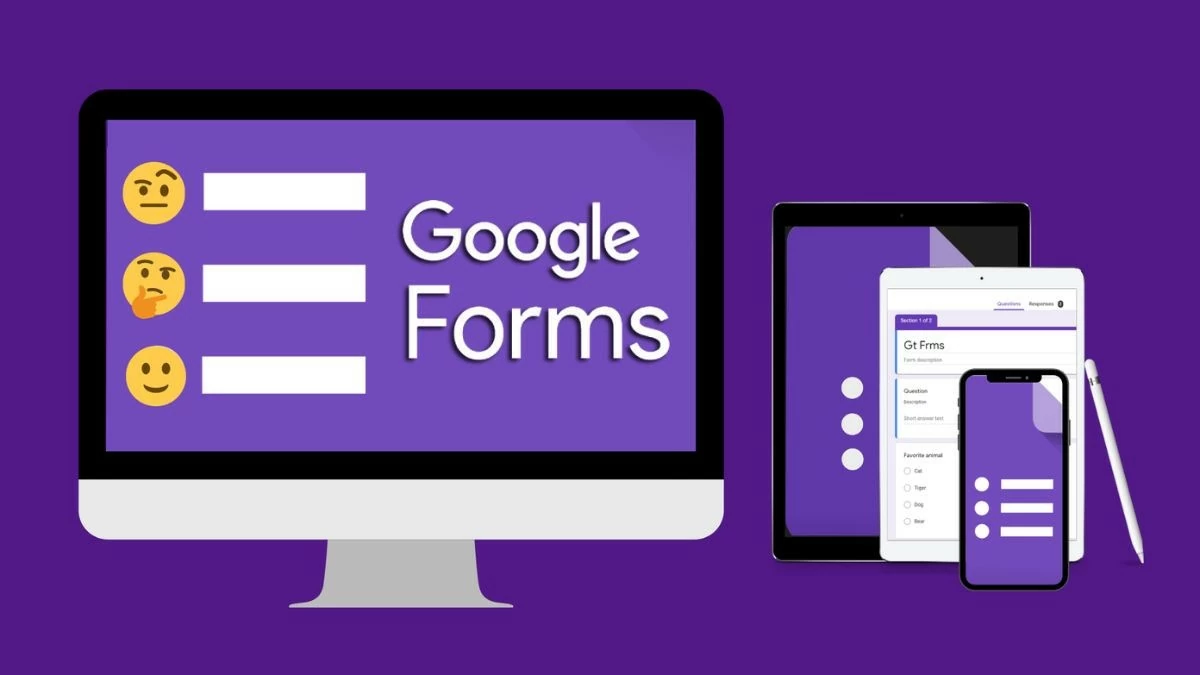 |
Instruções detalhadas sobre como criar uma tabela de múltipla escolha no Formulários Google da maneira mais completa possível.
O formulário Google com questionário em formato de grade é uma ferramenta útil que ajuda a coletar e analisar dados de forma rápida e precisa. Instruções detalhadas do Sforum ajudarão você a explorar seus excelentes recursos. Confira agora mesmo!
Passo 1: Acesse o Google Drive, selecione Novo e, em seguida, vá para Mais apps para criar um Formulário Google.
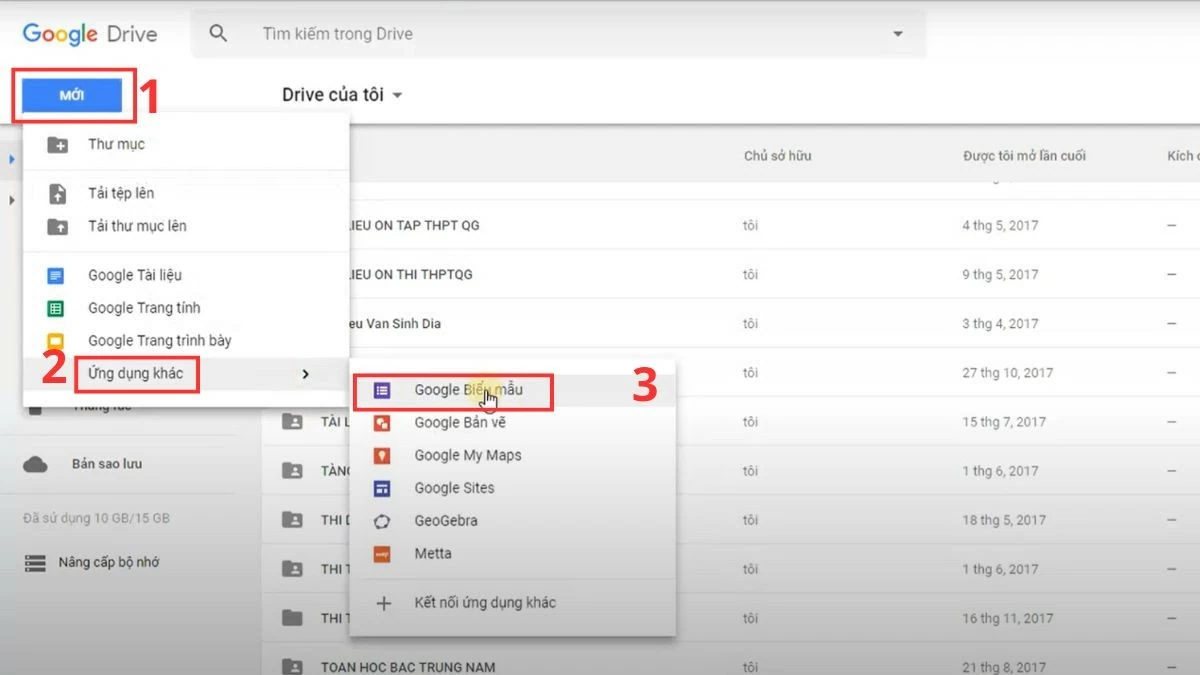 |
Passo 2: Na seção de perguntas, clique no ícone + na barra de ferramentas à direita e selecione Grade de Quiz .
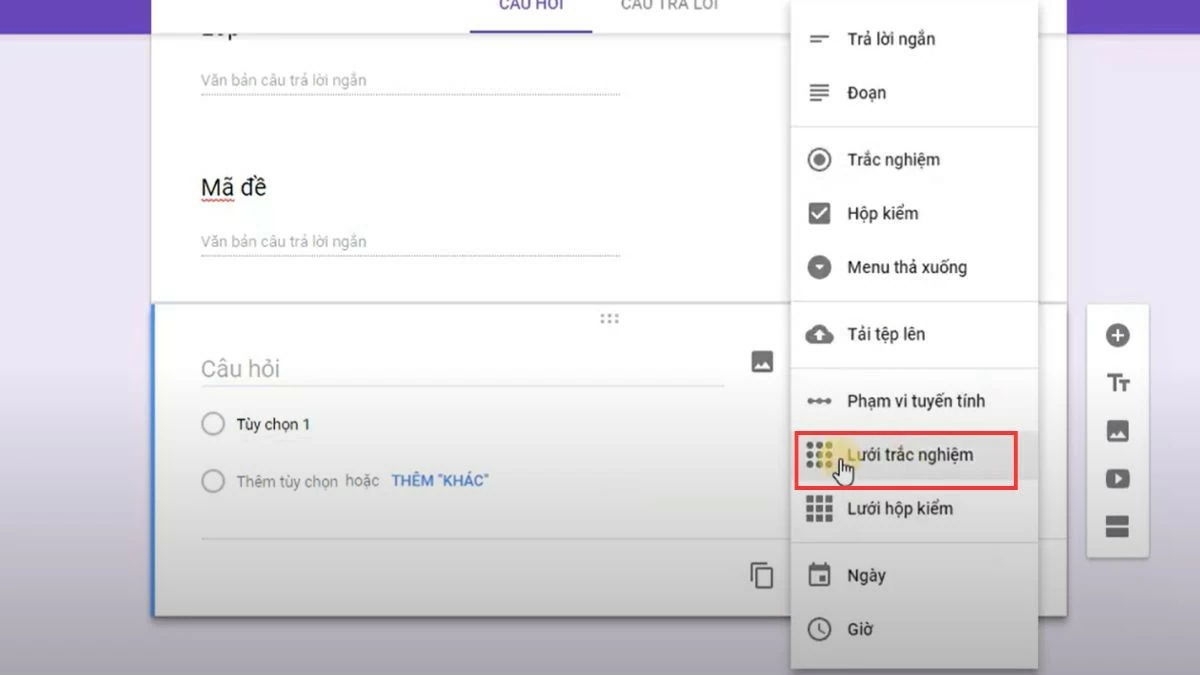 |
Passo 3: Personalize o número de linhas e colunas, com cada linha representando uma pergunta e cada coluna uma opção de resposta.
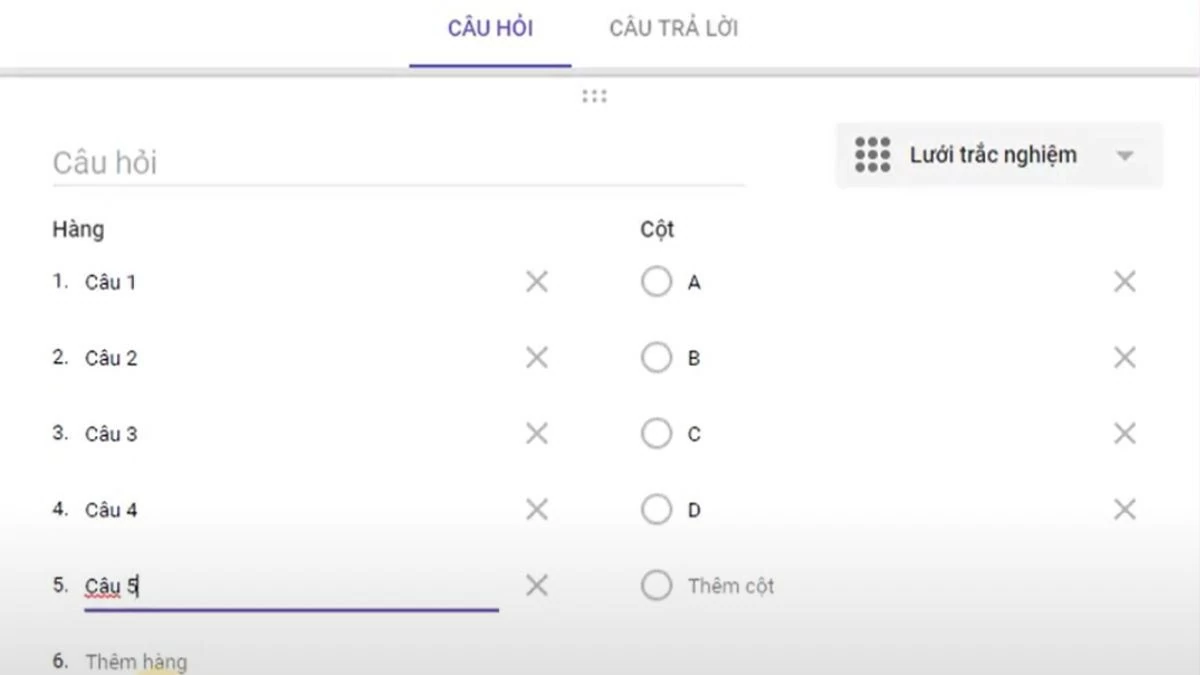 |
Passo 4: Clique no ícone de olho no canto superior direito para visualizar a grade do questionário no Formulários Google.
 |
Como analisar as respostas enviadas por um formulário do Google
Depois de entender como criar uma tabela de questionário no Formulários Google, você poderá revisar facilmente as respostas enviadas da seguinte maneira:
Passo 1: Acesse o Google Drive e encontre o formulário que você criou. Use a barra de pesquisa ou navegue pelas pastas para encontrá-lo mais rapidamente.
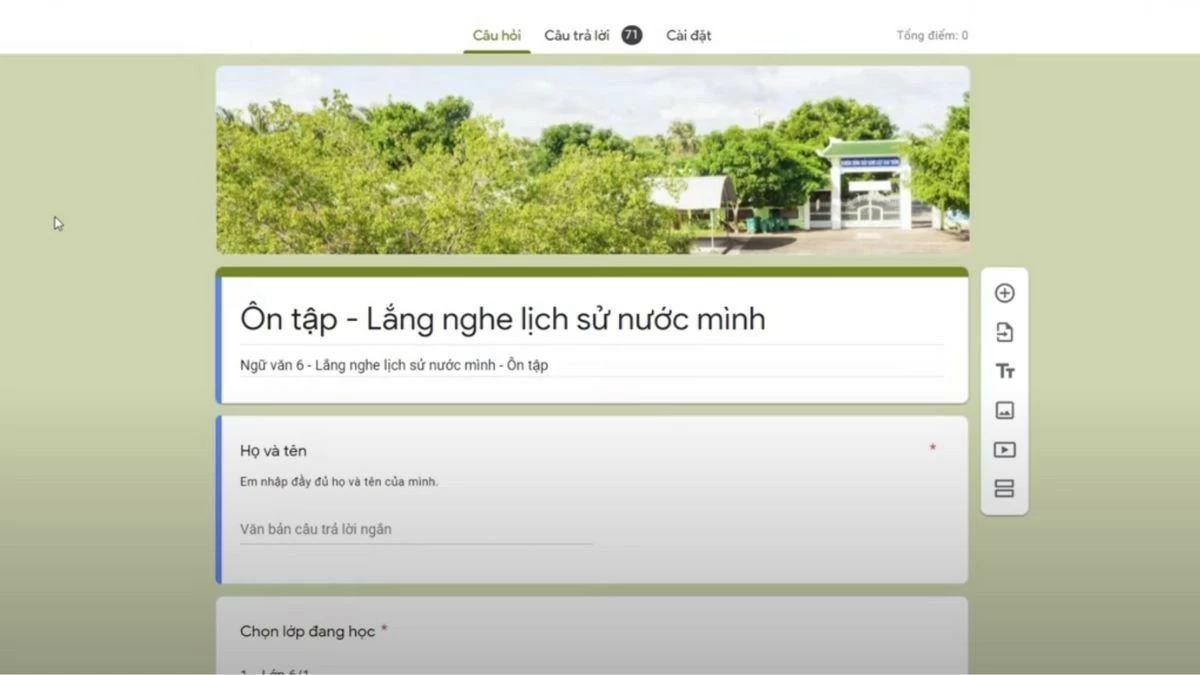 |
Passo 2: Clique no título do formulário encontrado e, em seguida, acesse a guia "Respostas" para ver os resultados.
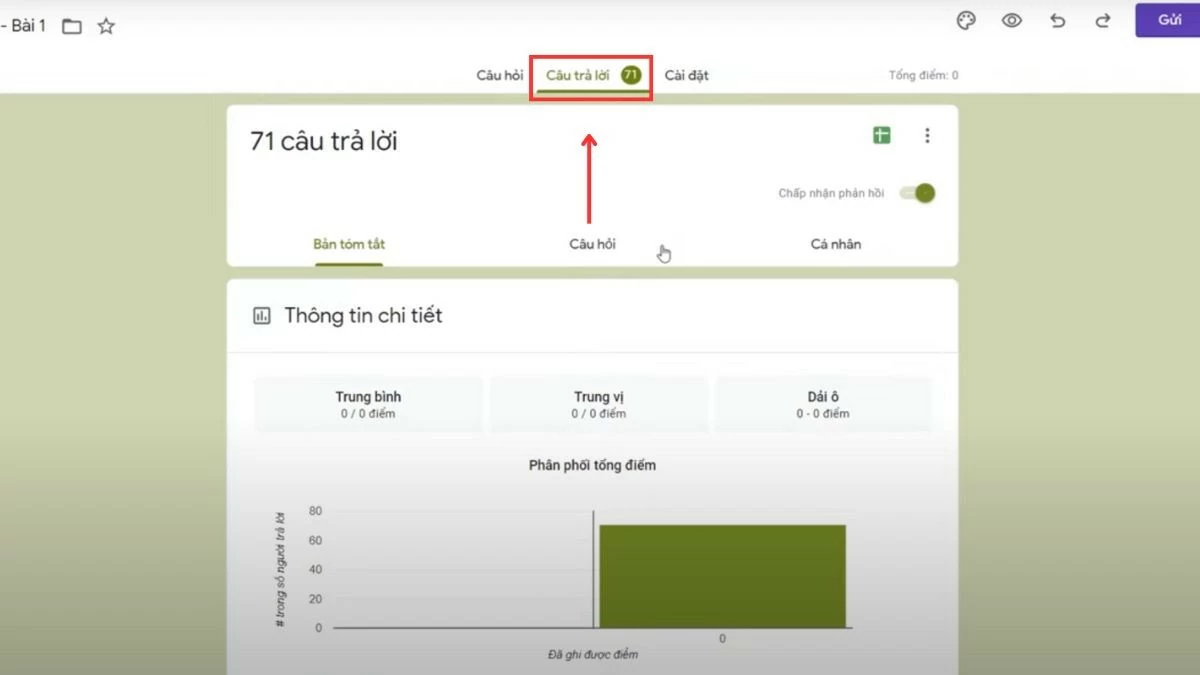 |
Passo 3: Aqui, você verá uma visão geral das respostas da grade do questionário. Clique em "Visualizar no Planilhas" para abrir o Planilhas Google e ver os detalhes dos dados coletados.
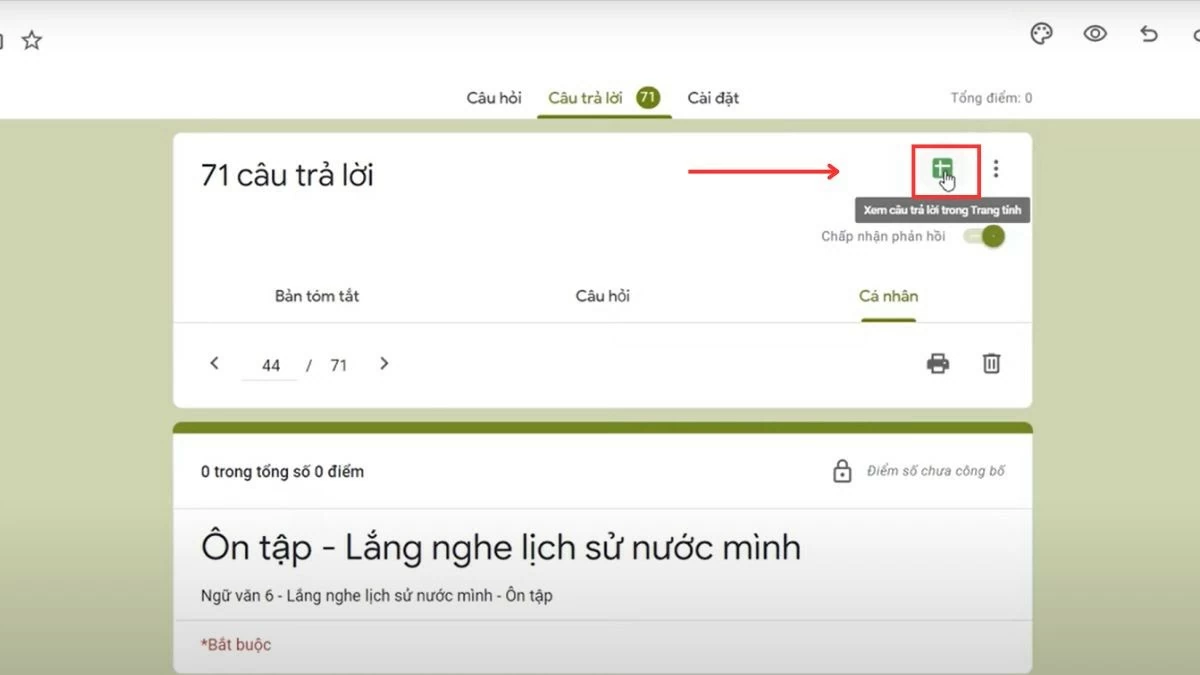 |
O artigo acima forneceu informações detalhadas sobre a grade de questionário no Formulários Google. Basta seguir as instruções e você coletará dados de forma fácil, eficaz e rápida.
Fonte










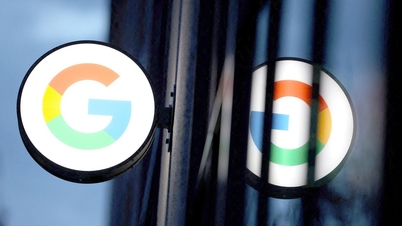












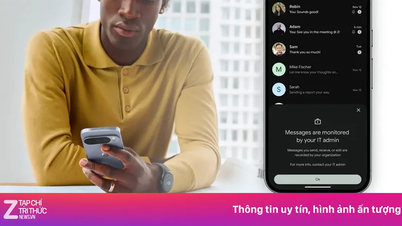














![[Foto] Desfile para celebrar o 50º aniversário do Dia Nacional do Laos](/_next/image?url=https%3A%2F%2Fvphoto.vietnam.vn%2Fthumb%2F1200x675%2Fvietnam%2Fresource%2FIMAGE%2F2025%2F12%2F02%2F1764691918289_ndo_br_0-jpg.webp&w=3840&q=75)











































































Comentário (0)